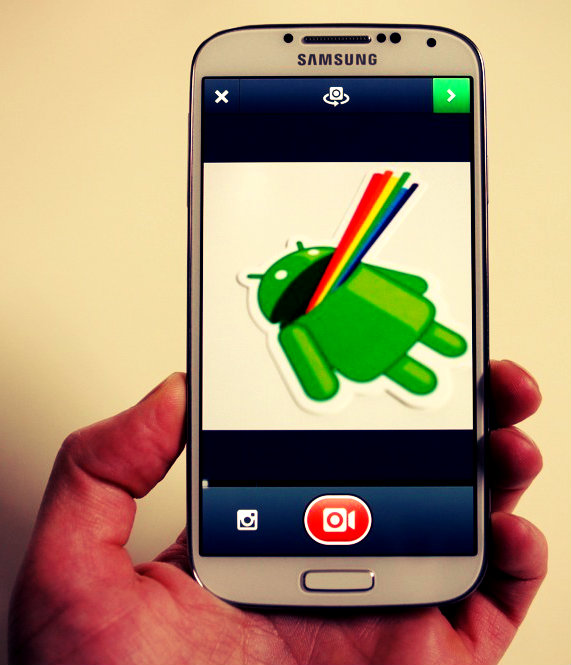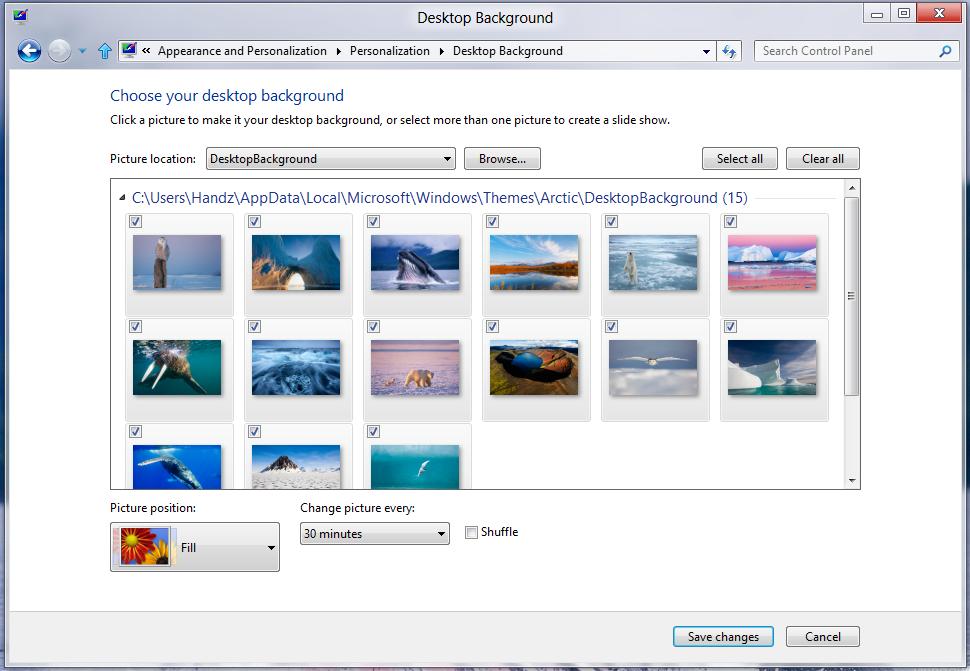Devido a auto tecnologia e os preços baixos dos celulares Smartphones, a internet vem sem sendo cada dia mais utilizada em aparelhos móveis. Com isso, a tarefa mais difícil é escolher qual a operadora e plano para acessar esses e vários outros serviços.
Ofertas para chip pré-pago
» Claro «
- Por dia: R$ 0,50 centavos com consumo de 10 MB.
- Por 15 dias: R$ 6,90 reais com consumo de 150 MB.
- Por 30 dias: R$ 11,90 reais com consumo de 300 MB.
» Oi «
- Por dia: R$ 0,50 centavos com consumo de 5 MB.
- Por 7 dias: R$ 2,90 reais com consumo de 30 MB.
- Por 30 dias: R$ 9,90 com consumo de 100 MB.
» Tim «
- Por dia: R$ 0,50 centavos com consumo de 10 MB.
» Vivo «
- Por 30 dias: R$ 9,090 reais com consumo de 200 MB.
Ofertas para chip pós-pago
» Claro «
- Plano de R$ 29,90 reais: 30 dias com consumo de 300 MB.
- Plano de R$ 49,90 reais: 30 dias com consumo de 500 MB.
- Plano de R$ 79,90 reais: 30 dias com consumo de 2 GB.
- Plano de R$ 99,90 reais: 30 dias com consumo de 5 GB.
» Oi «
- Plano de R$ 10,00 reais: 30 dias com consumo de 100 MB.
- Plano de R$ 19,00 reais: 30 dias com consumo de 200 MB.
- Plano de R$ 39,00 reais: 30 dias com consumo de 500 MB.
» Tim «
- Plano de R$ 29,90 reais: 30 dias com consumo de 300 MB.
» Vivo «
- Plano de R$ 36,90 reais: 30 dias com consumo de 500 MB.
- Plano de R$ 64,90 reais: 30 dias com consumo de 2 GB.
» Nextel «
- Plano de R$ 14,90 reais: 30 dias com consumo de 1GB – (uso em computadores).
- Plano de R$ 49,90 reais: 30 dias com consumo 1 GB.
Informes

Existem ainda existem planos em que as operadoras disponibilizam para os seus clientes com pacotes de torpedos, ligações e internet (3G e 4G). Para mais informações sobre eles, ligue para a central de uma delas:
- Claro: 1052.
- Oi: 1057.
- Vivo: *9000.
- Tim: *144 (celular), 1056 (fixo).